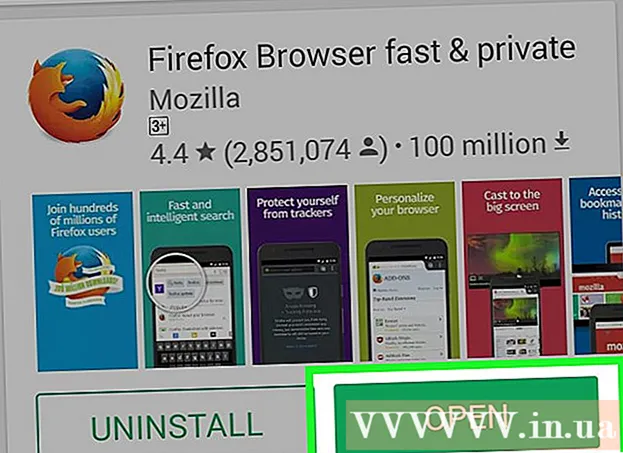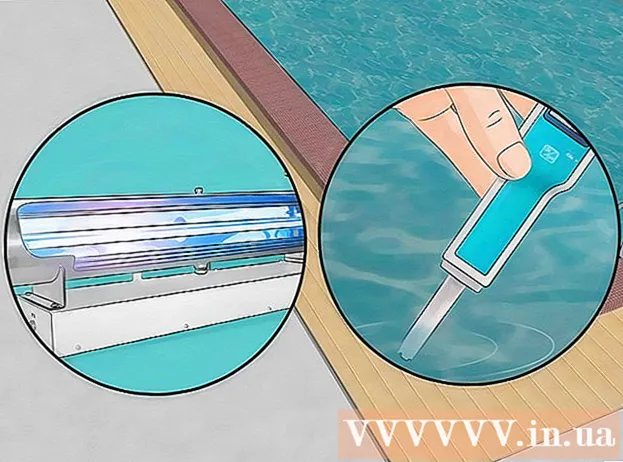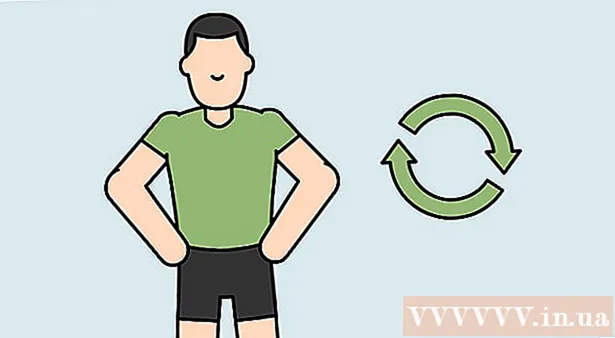May -Akda:
Frank Hunt
Petsa Ng Paglikha:
19 Marso. 2021
I -Update Ang Petsa:
27 Hunyo 2024

Nilalaman
- Upang humakbang
- Paraan 1 ng 2: Paraan 1: Ang pag-tether sa pahintulot ng iyong provider
- Paraan 2 ng 2: Paraan 2: Mag-tether nang walang pahintulot mula sa iyong provider
- Mga Tip
- Mga babala
Pinapayagan ka ng tethering na kumonekta sa isang aparato nang walang koneksyon sa internet sa isang aparato na mayroong access sa internet. Sa pamamagitan ng pag-aktibo ng pag-tether sa isang iPhone ay binago mo ang iyong iPhone sa isang hotspot at maaari mong, halimbawa, ikonekta ang iyong laptop dito. Karaniwan ay hindi pinapayagan ng mga tagabigay ito sa nakaraan, ngunit sa panahong ito ay maaari mo lamang i-tether ang karamihan sa mga provider. Basahin sa artikulong ito kung paano i-configure ang iyong sariling personal na hotspot, mayroon o walang pahintulot ng provider.
Upang humakbang
Paraan 1 ng 2: Paraan 1: Ang pag-tether sa pahintulot ng iyong provider
- I-update ang iyong iOS. Para sa pinakamahusay na mga resulta, dapat ay mayroon kang pinakabagong bersyon ng iOS na naka-install sa iyong iPhone. Pagkatapos ay makasisiguro ka na mayroon kang pinakabagong mga update sa seguridad sa iyong telepono.
- Alamin kung pinapayagan kang mag-tether sa iyong provider. Madalas, ito ang kaso. Kung hindi man, maaari mong sundin ang mga hakbang sa pamamaraan 2.
- Buksan ang menu na "Personal Hotspot". Buksan ang "Mga Setting" at i-tap ang "Personal Hotspot". Ilipat ang slider sa kanan upang buhayin ang iyong personal na hotspot. Makikita mo rin doon ang impormasyon sa kung paano kumonekta sa hotspot.
- Kung nais mo lamang ikonekta ang isang aparato sa iyong iPhone, pinakamahusay na kumonekta sa isang USB cable. Dahil ikinonekta mo ang iyong iPhone nang direkta sa iyong computer, hindi mo kailangang mag-alala tungkol sa mga password.
- Magtakda ng isang password. I-tap ang "Wifi Access" upang magtakda ng isang password para sa iyong network. Awtomatikong bubuo ng isang password ang iPhone, ngunit maaari mo itong baguhin kung nais mo.
- Ikonekta ang iyong mga aparato sa bagong network. Kapag naaktibo mo ang iyong personal na hotspot, maaari mong ikonekta ang iyong iba pang mga aparato sa network, tulad ng nais mong gawin sa anumang iba pang mga wireless network.
- Pamahalaan ang iyong koneksyon. Sa tuktok na bar ng iyong iPhone maaari mong makita kung gaano karaming mga aparato ang nakakonekta sa iyong Personal na Hotspot. Dito maaari mong bantayan kung ang mga tao ay nasira sa iyong network nang walang pahintulot. Sa kasong iyon, dapat mong agad na i-reset ang iyong password.
- Patayin ang iyong hotspot kapag tapos ka na, dahil bago mo ito nalalaman ay nasa iyong limitasyon sa data at pagkatapos nito ay maaaring maging napakamahal.
Paraan 2 ng 2: Paraan 2: Mag-tether nang walang pahintulot mula sa iyong provider
- I-jailbreak ang iyong iPhone. Kung hindi ka bibigyan ng pahintulot ng iyong provider na mag-tether, may ibang paraan. Ngunit para dito kailangan mo munang "jailbreak" ang iyong iPhone.
- Ang isang jailbreak ay kasalukuyang hindi posible sa isang iPhone na may iOS 6.1.3 o mas bago (kasama ang iOS 7).
- Maaaring sabihin ng karamihan sa mga provider kung nagse-tether ka sa isang hindi pinahihintulutang app. Mag-install ng mga app upang mag-tether sa iyong sariling panganib at subukang panatilihin ang iyong paggamit ng data sa isang minimum.
- Mag-download ng isang app na nagbibigay-daan sa iyong mag-tether sa Cydia. Ang dalawang pinakatanyag na app ay ang PdaNet at TetherMe. Ang mga app na ito ay nagkakahalaga ng pera, kaya alamin kung gagana muna sila sa iyong telepono.
- Ang PdaNet ay may magagamit na bersyon ng demo, upang maaari mo munang matukoy kung gumagana ang lahat bago bumili.
- Simulan ang iyong hotspot. Kapag na-install mo na ang app, kailangan mo lamang i-aktibo ang "Wifi hotspot" upang i-on ang iyong hotspot. Maaari kang magpasok ng isang password para sa iyong bagong network (inirerekumenda).
- Ikonekta ang iyong iba pang mga aparato sa iyong hotspot. Kapag ang iyong hotspot ay naaktibo, maaari mong ikonekta ang iyong iba pang mga aparato sa network, tulad ng nais mong gawin sa anumang iba pang mga wireless network.
- Itigil ang iyong hotspot kapag tapos ka na. I-minimize ang peligro ng iyong hotspot na napansin ng iyong provider sa pamamagitan ng pag-off sa iyong hotspot kapag natapos mo na ang paggamit ng internet.
Mga Tip
- Ang pagkonekta sa iyong hotspot sa pamamagitan ng USB ay pinakamahusay para sa iyong baterya.
Mga babala
- Mag-isip nang mabuti bago mag-jailbreak ang iyong iPhone. Anumang warranty ay magtatapos kaagad.